Google prevajalnik
TA STORITEV LAHKO VSEBUJE PREVODE, KI SO V PRISTOJNOSTI DRUŽBE GOOGLE. GOOGLE ZAVRAČA VSE GARANCIJE, POVEZANE S PREVAJANJI, IZRECNE ALI IMPLICITNE, VKLJUČNO S KAKRŠNIMI KOLI GARANCIJAMI TOČNOSTI, ZANESLJIVOSTI IN VSEMI IMPLICIRANIMI GARANCIJAMI PRODAJNOSTI, USTREZNOSTI ZA DOLOČEN NAMEN IN NEKRŠITVE PRAVIC.
Referenčni vodiči družbe Nikon Corporation (v nadaljevanju »Nikon«) so bili prevedeni s pomočjo programske opreme za prevajanje, ki je v pristojnosti Google prevajalnika. Zelo smo si prizadevali zagotoviti natančen prevod, vendar nobeno avtomatizirano prevajanje ni popolno niti ni namenjeno nadomeščanju človeških prevajalcev. Prevodi so na voljo kot storitev uporabnikom Nikonovih referenčnih vodičev in so takšni, kot so. Izrecno ali implicitno ne jamčimo za točnost, zanesljivost ali pravilnost prevodov iz angleščine v kateri koli drug jezik. Nekatere vsebine (na primer slike, videoposnetki, Flash, itd.) morda ne bodo natančno prevedene zaradi omejitev programske opreme za prevajanje.
Uradno besedilo je angleška različica referenčnih vodičev. Vsa neskladja ali razlike, ustvarjene v prevodu, niso zavezujoče in nimajo pravnega učinka za skladnost ali izvrševanje. Če se pojavijo kakršna koli vprašanja v zvezi z natančnostjo informacij v prevedenih referenčnih vodičih, glejte angleško različico vodičev, ki je uradna različica.
Brezžične povezave
Uporabite aplikacijo SnapBridge za brezžične povezave med fotoaparatom in vašo pametno napravo. Lahko se povežete prek Bluetooth ( 0 Povezovanje prek Bluetooth (seznanjanje) ) ali Wi-Fi ( 0 Povezovanje prek Wi-Fi ). Poleg tega ima povezava Wi-Fi dva načina: »Način dostopne točke Wi-Fi « in »Način postaje Wi-Fi «. Povezovanje prek Bluetooth ali načina postaje Wi-Fi vam omogoča samodejno nalaganje slik, ko so posnete.
Povezovanje prek Bluetooth (združevanje)
Pred prvo povezavo prek Bluetooth boste morali združiti fotoaparat in pametno napravo.
- Omogočite Bluetooth na pametni napravi. Za podrobnosti si oglejte dokumentacijo, ki je priložena napravi.
- Prepričajte se, da sta bateriji v fotoaparatu in pametni napravi popolnoma napolnjeni, da preprečite, da bi se napravi nepričakovano izklopili.
- Preverite, ali je na pomnilniški kartici fotoaparata dovolj prostora.
Seznanjanje
Seznanite fotoaparat in pametno napravo, kot je opisano spodaj.
-
Nekatere operacije se izvajajo s kamero, druge pa s pametno napravo.
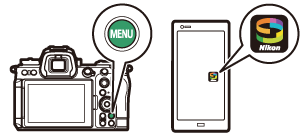
- Dodatna navodila so na voljo prek spletne pomoči SnapBridge .
-
Kamera: v omrežnem meniju izberite [ Connect to smart device ] > [ Pairing ( Bluetooth ) ], nato označite [ Start pairing ] in pritisnite J .
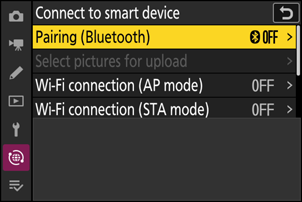
Ime kamere bo prikazano na monitorju.
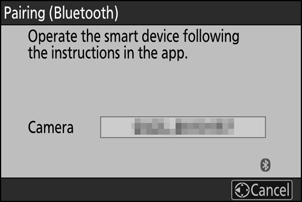
-
Pametna naprava: zaženite aplikacijo SnapBridge in tapnite [ Connect to camera ] v
 zavihek.
zavihek. Če ste prvič zagnali aplikacijo, namesto tega tapnite [ Connect to camera ] na pozdravnem zaslonu.
-
Pametna naprava: Sledite navodilom na zaslonu.
- Ko ste pozvani, tapnite kategorijo za svojo kamero in nato tapnite možnost »seznanjanje«, ko ste pozvani, da izberete vrsto povezave.
- Ko ste pozvani, tapnite ime kamere.
-
Fotoaparat/pametna naprava: Ko potrdite, da fotoaparat in pametna naprava prikazujeta isto kodo za preverjanje pristnosti, sledite navodilom na zaslonu na obeh napravah, da dokončate seznanjanje.
- Tapnite gumb za seznanjanje na pametni napravi in pritisnite gumb J na fotoaparatu.
-
Kamera in pametna naprava bosta prikazala sporočilo, ko bo seznanjanje končano. Fotoaparat bo nato samodejno zapustil menije.
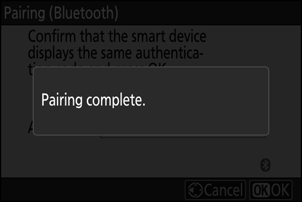
Kamera in pametna naprava sta zdaj seznanjeni.
Za informacije o uporabi aplikacije SnapBridge glejte spletno pomoč.
Če med pritiskom gumba na fotoaparatu in dotikom gumba na pametni napravi v 4. koraku čakate predolgo, bo naprava prikazala sporočilo o napaki in seznanjanje ne bo uspelo.
- Če uporabljate napravo Android , tapnite [ OK ] in se vrnite na 1. korak.
-
Če uporabljate napravo iOS , opustite aplikacijo SnapBridge in preverite, ali se ne izvaja v ozadju, nato zahtevajte, da iOS »pozabi« kamero, preden se vrnete na 1. korak. Zahteva za »pozabo« kamere se izvede prek Aplikacija »Nastavitve« iOS .
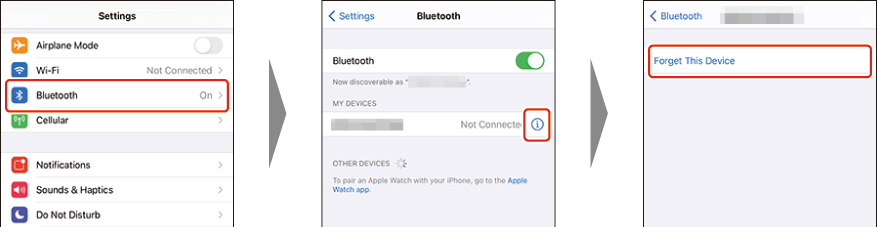
Če želite onemogočiti Bluetooth , izberite [ OFF ] za [ Connect to smart device ] > [ Pairing ( Bluetooth ) ] > [ Bluetooth connection ] v omrežnem meniju fotoaparata.
Povezovanje s predhodno seznanjeno pametno napravo
Ko je pametna naprava seznanjena s fotoaparatom, se boste lahko povezali tako, da omogočite Bluetooth na pametni napravi in fotoaparatu ter zaženete aplikacijo SnapBridge .
Povezovanje prek Wi-Fi
Obstajata dva načina za povezavo fotoaparata in pametne naprave prek Wi-Fi z aplikacijo SnapBridge : » Način dostopne točke Wi-Fi « za neposredno povezavo fotoaparata in pametne naprave prek povezave Wi-Fi in » Način postaje Wi-Fi « na povežite se s pametno napravo prek brezžičnega usmerjevalnika v obstoječem omrežju (vključno z domačimi omrežji).
-
Nekatere operacije se izvajajo s kamero, druge pa s pametno napravo.
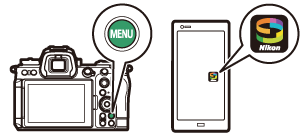
- Dodatna navodila so na voljo prek spletne pomoči SnapBridge .
- Omogočite Wi-Fi na pametni napravi. Za podrobnosti si oglejte dokumentacijo, ki je priložena napravi.
- Prepričajte se, da sta bateriji v fotoaparatu in pametni napravi popolnoma napolnjeni, da preprečite, da bi se napravi nepričakovano izklopili.
- Preverite, ali je na pomnilniški kartici fotoaparata dovolj prostora.
Neposredna brezžična povezava s pametno napravo ( Način dostopne točke Wi-Fi )
Povežite fotoaparat in pametno napravo neposredno prek Wi-Fi . Kamera deluje kot brezžična dostopna točka LAN, kar vam omogoča povezavo med delom na prostem in v drugih situacijah, ko pametna naprava še ni povezana v brezžično omrežje, in odpravlja potrebo po zapletenem prilagajanju nastavitev. Pametna naprava se ne more povezati z internetom, ko je povezana s fotoaparatom.
-
Pametna naprava: zaženite aplikacijo SnapBridge , odprite
 zavihek, tapnite
zavihek, tapnite  in izberite [ Wi-Fi AP Mode Connection ].
in izberite [ Wi-Fi AP Mode Connection ]. Če ste prvič zagnali aplikacijo, namesto tega tapnite [ Connect to camera ] na pozdravnem zaslonu. Ko ste pozvani, tapnite kategorijo za svojo kamero in nato tapnite možnost »Wi‑Fi«, ko ste pozvani, da izberete vrsto povezave.
-
Kamera/pametna naprava: ob pozivu vklopite kamero.
Na tej točki ne uporabljajte nobenega od kontrolnikov v aplikaciji.
-
Kamera: v omrežnem meniju izberite [Poveži se s pametno napravo] > [ Povezava Wi-Fi (način AP) ], nato označite [ Vzpostavi povezavo Wi-Fi ] in pritisnite J .
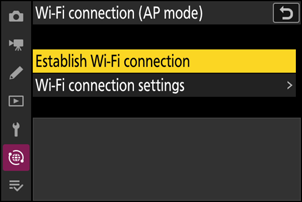
Prikazana bosta SSID kamere in geslo.
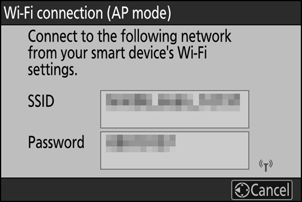
-
Pametna naprava: sledite navodilom na zaslonu, da vzpostavite povezavo Wi-Fi .
-
V napravah iOS se zažene aplikacija »Nastavitve«. Tapnite [ < Nastavitve ], da odprete [ Nastavitve ], nato se pomaknite navzgor in tapnite [ Wi‑Fi ] (ki ga boste našli na vrhu seznama nastavitev), da prikažete nastavitve Wi-Fi .
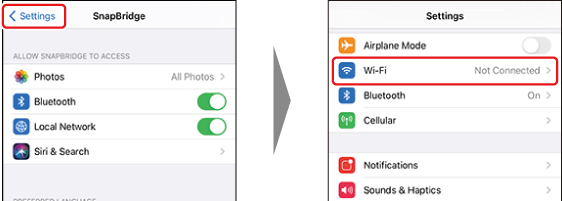
- Na zaslonu nastavitev Wi-Fi izberite SSID kamere in vnesite geslo, ki ga kamera prikaže v 3. koraku.
-
-
Pametna naprava: Ko prilagodite nastavitve naprave, kot je opisano v 4. koraku, se vrnite v aplikacijo SnapBridge .
- Po vzpostavitvi povezave Wi-Fi s fotoaparatom bo pametna naprava prikazala možnosti načina dostopne točke Wi-Fi .
-
Kamera bo prikazala sporočilo, da je povezava končana.
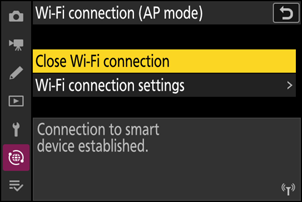
Fotoaparat in pametna naprava sta zdaj povezani prek Wi-Fi .
Za informacije o uporabi aplikacije SnapBridge glejte spletno pomoč.
Povezovanje z obstoječim omrežjem ( Način postaje Wi-Fi )
Kamera se poveže s pametno napravo v obstoječem omrežju (vključno z domačimi omrežji) prek brezžične dostopne točke LAN. Pametna naprava se lahko še vedno poveže z internetom, ko je povezana s fotoaparatom.
Povezava s pametnimi napravami zunaj lokalnega omrežja ni podprta. Povezujete se lahko samo s pametnimi napravami v istem omrežju.
-
Fotoaparat: v omrežnem meniju izberite [ Povezava s pametno napravo ] > [ Povezava Wi-Fi (način STA) ], nato označite [ Ustvari profil ] in pritisnite J .

-
Kamera: Poimenujte nov profil.
- Če želite nadaljevati na naslednji korak, ne da bi spremenili privzeto ime, pritisnite X .
- Ne glede na ime, ki ga izberete, se bo pojavilo v omrežnem meniju [ Povezava s pametno napravo ] > [ Povezava Wi-Fi (način STA) ].
- Če želite preimenovati profil, pritisnite J Za informacije o vnosu besedila glejte »Vnos besedila« ( 0 Vnos besedila ). Po vnosu imena pritisnite X za nadaljevanje.
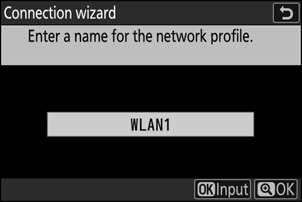
-
Kamera: Označite [ Iskanje omrežja Wi-Fi ] in pritisnite J .
Kamera bo poiskala trenutno aktivna omrežja v bližini in jih naštela po imenu (SSID).
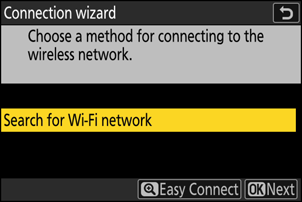
Če želite vzpostaviti povezavo brez vnosa SSID ali šifrirnega ključa, v 3. koraku pritisnite X Nato označite eno od naslednjih možnosti in pritisnite J . Po povezavi nadaljujte s 6. korakom.
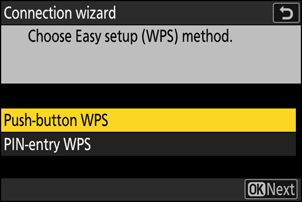
Možnost Opis [ Gumb WPS ] Za usmerjevalnike, ki podpirajo WPS s pritiskom na gumb. Pritisnite gumb WPS na usmerjevalniku in nato pritisnite gumb fotoaparata J za povezavo. [ Vnos PIN-a WPS ] Kamera bo prikazala kodo PIN. Z računalnikom vnesite PIN na usmerjevalnik. Za več informacij si oglejte dokumentacijo, ki je priložena usmerjevalniku. -
Kamera: izberite omrežje.
- Označite omrežni SSID in pritisnite J
- SSID-ji, ki vsebujejo znake, ki jih ni mogoče vnesti v fotoaparat, ne bodo prikazani.
- Pas, na katerem deluje vsak SSID, je označen z ikono.
- Šifrirana omrežja so označena z ikono h . Če je izbrano omrežje šifrirano ( h ), boste pozvani, da vnesete šifrirni ključ. Če omrežje ni šifrirano, nadaljujte s 6. korakom.
- Če želeno omrežje ni prikazano, pritisnite X za ponovno iskanje.
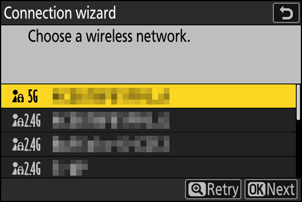
Skriti SSID-ji
Omrežja s skritimi SSID-ji so označena s praznimi vnosi na seznamu omrežij.
- Za povezavo z omrežjem s skritim SSID označite prazen vnos in pritisnite J Nato pritisnite J ; kamera vas bo pozvala, da vnesete SSID.
- Vnesite ime omrežja in pritisnite X Ponovno pritisnite X ; kamera vas bo zdaj pozvala, da vnesete šifrirni ključ.
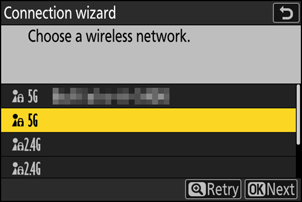
-
Kamera: Vnesite šifrirni ključ.
- Pritisnite J in vnesite šifrirni ključ za brezžični usmerjevalnik.
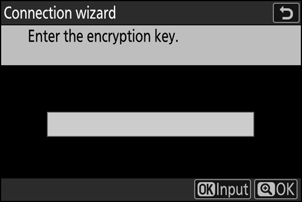
- Za več informacij si oglejte dokumentacijo za brezžični usmerjevalnik.
- Pritisnite X , ko je vnos končan.
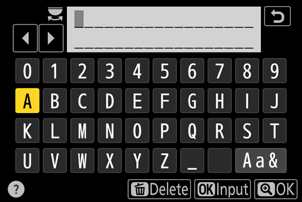
- Ponovno pritisnite X da vzpostavite povezavo. Ko bo povezava vzpostavljena, bo za nekaj sekund prikazano sporočilo.
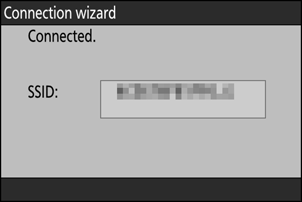
-
Kamera: pridobite ali izberite naslov IP.
Označite eno od naslednjih možnosti in pritisnite J
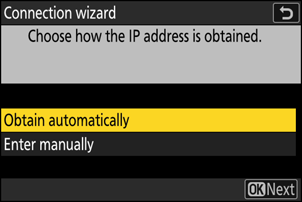
Možnost Opis [ Samodejno pridobi ] To možnost izberite, če je omrežje konfigurirano za samodejno posredovanje naslova IP. Ko je naslov IP dodeljen, se prikaže sporočilo »konfiguracija je dokončana«. [ Vnesite ročno ] Ročno vnesite naslov IP in masko podomrežja.
- Pritisnite J ; pozvani boste, da vnesete naslov IP.
- Zavrtite glavni gumb za ukaze, da označite segmente.
- Pritisnite 4 ali 2 , da spremenite označeni segment, in pritisnite J , da shranite spremembe.
- Nato pritisnite X ; prikazano bo sporočilo »konfiguracija je dokončana«. Za prikaz maske podomrežja znova pritisnite X
- Pritisnite 1 ali 3 za urejanje maske podomrežja in pritisnite J ; prikazano bo sporočilo »konfiguracija je končana«.
-
Kamera: Pritisnite J za nadaljevanje, ko se prikaže sporočilo »konfiguracija je dokončana«.
-
Kamera: Vzpostavite povezavo Wi-Fi s pametno napravo.
Ko ste pozvani, zaženite aplikacijo SnapBridge na pametni napravi.
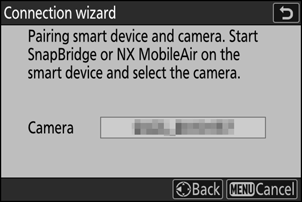
-
Pametna naprava: zaženite aplikacijo SnapBridge , odprite
 zavihek, tapnite
zavihek, tapnite  in izberite [ Wi-Fi STA Mode Connection ].
in izberite [ Wi-Fi STA Mode Connection ]. - Prepričajte se, da je vaša pametna naprava povezana z istim omrežjem SSID, na katerega je povezana kamera.
- Za upravljanje aplikacije SnapBridge sledite navodilom na zaslonu. Če ste prvič zagnali aplikacijo, namesto tega tapnite [ Connect to camera ] na pozdravnem zaslonu.
-
Pametna naprava: izberite kamero.
Izberite ime, ki ga fotoaparat prikaže v 8. koraku.
-
Kamera/pametna naprava: Vzpostavite povezavo Wi-Fi .
- Ko fotoaparat prikaže pogovorno okno, kot je prikazano, pritisnite J
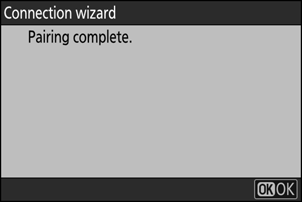
- Po vzpostavitvi povezave Wi-Fi s fotoaparatom bo pametna naprava prikazala možnosti načina postaje Wi-Fi .
-
Kamera bo prikazala sporočilo, da je povezava končana.
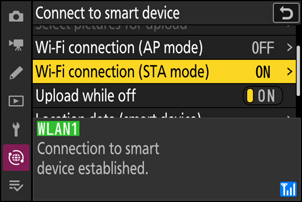
Fotoaparat in pametna naprava sta zdaj povezani prek Wi-Fi .
Za informacije o uporabi aplikacije SnapBridge glejte spletno pomoč.
Prekinitev načina dostopne točke/postaje Wi-Fi Wi-Fi
Če želite prekiniti povezavo Wi-Fi , tapnite  v SnapBridge
v SnapBridge  zavihek. Ko se ikona spremeni v
zavihek. Ko se ikona spremeni v  , tapnite
, tapnite  in izberite [ Izhod iz načina Wi-Fi AP ] ali [ Izhod iz načina Wi-Fi STA ].
in izberite [ Izhod iz načina Wi-Fi AP ] ali [ Izhod iz načina Wi-Fi STA ].

